CAD圖紙添加線性標注的教程
CAD圖紙怎么添加線性標注?線性標注就是用來標注圖紙的垂直距離或平行距離,CAD中需要繪制線性標注,該怎么添加呢?下面我們就來看看詳細cad線性標注的添加方法,以下是詳細的教程。
1、首先,通過菜單欄【繪圖】》【矩形】選項,繪制一個矩形圖形。
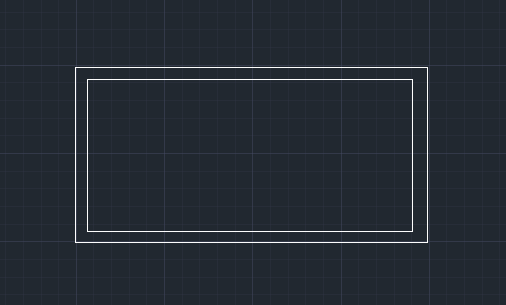
2、接著我們在菜單欄依次選擇【標注】》【線性】選項。
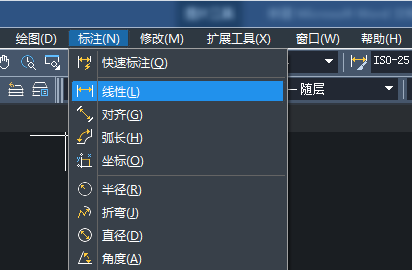
3、接著自動彈出【選擇注釋比例】對話框,設定好比例后點擊【確定】按鈕。
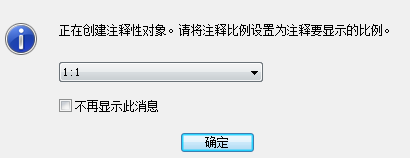
4、首先指定第一個尺寸界線原點。
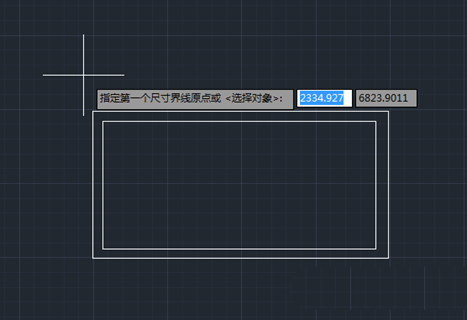
5、接著指定第二天尺寸界線原點。
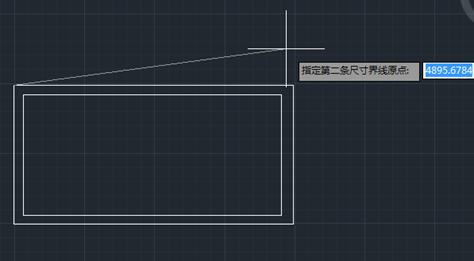
6、然后指定尺寸線位置。
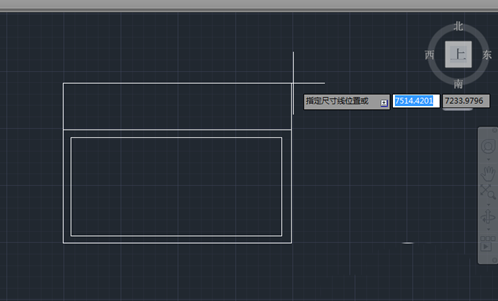
7、如果設置完成后看不見標注文字,請通過【標注樣式管理器】對當前樣式進行【文字高度】的修改。
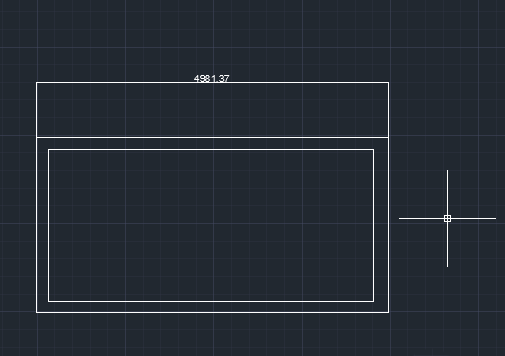
線性標注:
用于標注圖形的線型距離或長度,是最基本的標注類型,在圖形中可以創建水平、垂直或傾斜的尺寸標注。
以上就是cad繪制線性標注的教程,希望大家喜歡。
推薦閱讀:CAD制圖初學入門
推薦閱讀:CAD布局
·中望CAx一體化技術研討會:助力四川工業,加速數字化轉型2024-09-20
·中望與江蘇省院達成戰略合作:以國產化方案助力建筑設計行業數字化升級2024-09-20
·中望在寧波舉辦CAx一體化技術研討會,助推浙江工業可持續創新2024-08-23
·聚焦區域發展獨特性,中望CAx一體化技術為貴州智能制造提供新動力2024-08-23
·ZWorld2024中望全球生態大會即將啟幕,誠邀您共襄盛舉2024-08-21
·定檔6.27!中望2024年度產品發布會將在廣州舉行,誠邀預約觀看直播2024-06-17
·中望軟件“出海”20年:代表中國工軟征戰世界2024-04-30
·2024中望教育渠道合作伙伴大會成功舉辦,開啟工軟人才培養新征程2024-03-29
·玩趣3D:如何應用中望3D,快速設計基站天線傳動螺桿?2022-02-10
·趣玩3D:使用中望3D設計車頂帳篷,為戶外休閑增添新裝備2021-11-25
·現代與歷史的碰撞:阿根廷學生應用中望3D,技術重現達·芬奇“飛碟”坦克原型2021-09-26
·我的珠寶人生:西班牙設計師用中望3D設計華美珠寶2021-09-26
·9個小妙招,切換至中望CAD竟可以如此順暢快速 2021-09-06
·原來插頭是這樣設計的,看完你學會了嗎?2021-09-06
·玩趣3D:如何巧用中望3D 2022新功能,設計專屬相機?2021-08-10
·如何使用中望3D 2022的CAM方案加工塑膠模具2021-06-24
·CAD創建面域的兩種方法2021-10-22
·CAD延伸對象命令的使用技巧2018-01-17
·CAD在繪圖時,工具欄和窗口不能拖動怎么辦2017-04-05
·CAD如何不生成bak文件2016-03-14
·CAD怎么利用輔助圓繪制等邊三角形2019-08-14
·CAD打字時為什么會覆蓋后面的文字2023-12-21
·CAD快速問答系列12020-05-15
·在cad當中的標注菜單下的替代是怎么操作的?2015-09-25














